Sfat pentru actualizare Windows 8.1: scoateți butonul de pornire din ecranul de pornire
Microsoft Windows 8 / / March 19, 2020
Una dintre modificările pe care Microsoft le-a făcut în Windows 8.1 Update, este adăugarea unui buton Power în partea dreaptă sus a ecranului Start. Dacă nu ești fan, îl poți îndepărta.
Recent Actualizare Windows 8.1 oferă mai multe caracteristici noi care facilitează utilizarea aplicațiilor moderne pe computere tradiționale cu tastatură și mouse. Actualizarea a adăugat, de asemenea, unele funcții noi și interesante, care îmbunătățesc experiența tactilă de pe un Suprafaţă sau alte dispozitive 2 în 1.
Majoritatea actualizărilor din Windows 8.1 sunt foarte bine primite, dar una dintre modificările făcute de companie este punând un buton de pornire în colțul din dreapta sus al ecranului Start - alături de numele tău și de căutare icon.
Dacă utilizați un dispozitiv activat la atingere, atunci când aveți butonul de pornire situat acolo poate fi destul de enervant. Uneori, degetul sau degetul mare îl lovește accidental când încerci să lovești pictograma de căutare sau încerci să glisezi în bara de farmec. Iată cum să scapi de ea și să o pui înapoi mai târziu.
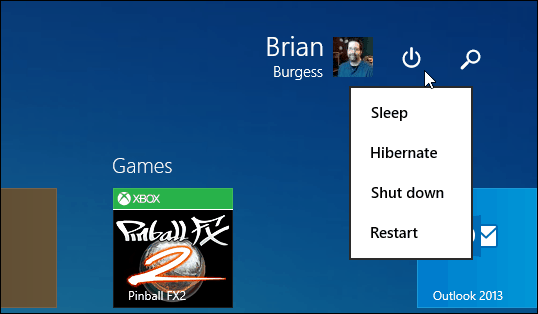
Eliminați actualizarea Windows 8.1 a butonului de pornire
Dacă nu sunteți pasionat de a avea butonul de pornire pe ecranul de pornire Windows 8.1, este suficient de ușor de eliminat prin modificarea registrului. Deschideți caseta de dialog Executați apăsând Cheia Windows + R și introduceți: regedit și faceți clic pe OK sau apăsați Enter.
Când apare Editorul Registrului, navigați la HKEY_CURRENT_USER \ Software \ Microsoft \ Windows \ CurrentVersion \ ImmersiveShell. Apoi, sub ImmersiveShell creați o nouă cheie și denumiți-o Lansatorul.
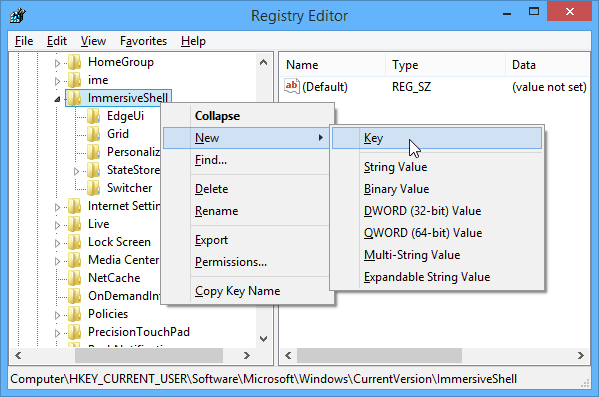
Acum, în cheia Launcher pe care tocmai ați creat-o, creați o nouă valoare DWORD (32 biți).
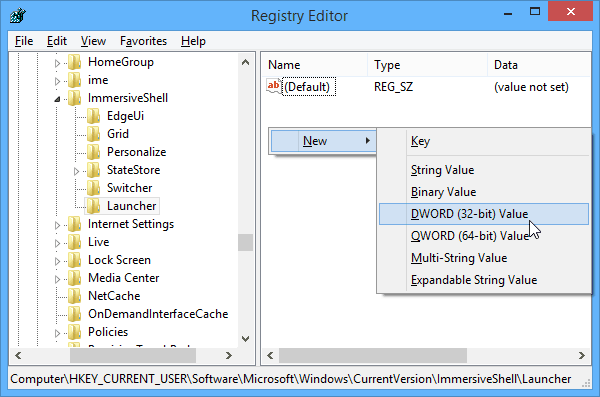
Numeste-l Launcher_ShowPowerButtonOnStartScreen și setați valoarea acestuia la „0”. După ce ați terminat, ar trebui să arate similar cu imaginea următoare.
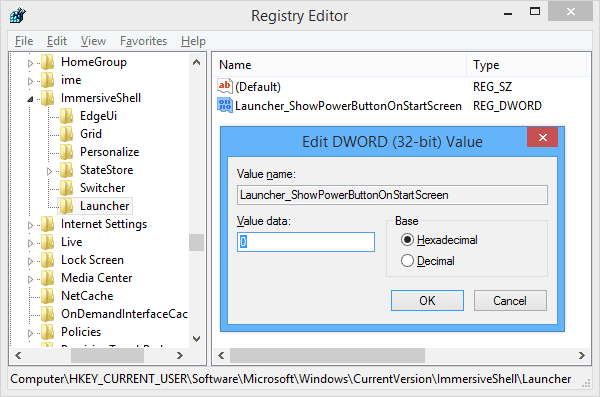
Închideți din registru și reporniți computerul. Când te întorci, vei vedea că nu mai există niciun buton de pornire pe ecranul Start. Dacă doriți să o puneți din nou, trebuie să reveniți la același loc și să schimbați Launcher_ShowPowerButtonOnStartScreen în „1”.

Dacă utilizați Windows 8 o perioadă bună de timp, știți că puteți căuta pur și simplu începând să tastați interogarea în timp ce vizionați ecranul Start. Sau poți lovi mereu Cheia Windows + S să caute peste tot sau Cheia Windows + F să caute fișiere etc. În loc să parcurgeți fiecare combo cu tastatură, în această scriere, consultați-ne Lista de comenzi rapide de la tastatură Windows 8.
Sau dacă ești nou Windows 8.xconsultați articolul nostru despre oprirea noului sistem de operare: Oprirea, repornirea, repausul sau hibernarea Windows 8.
Ce te ocupă de faptul că butonul de pornire se află în acea locație pe ecranul Start? Îți place sau vei scăpa de ea? Lasă un comentariu mai jos și anunță-ne.



![Utilizați Google Reader în Outlook [Cum să faceți]](/f/84546666f08575b8bfc4343fec4d6765.png?width=288&height=384)